ContactForm7のフォームで迷惑メール・スパムを防ぐ方法(WordPressプラグイン)
ワードプレスの定番【お問い合わせメールフォームプラグイン】の【Contact Form 7】にて、
迷惑メール・スパムをある程度防ぐ、簡単な方法について解説します。
★何も対策をしないで、メールフォームやメールアドレスを無防備に公開しておくと、爆発的に迷惑メール・スパムが増えていってしまいます。
★既に、迷惑メール・スパム送信者に、スパムリストとして登録されてしまった分については、
なかなか削除してもらうことは困難ですが、これからの迷惑メール・スパムが増える速度を大幅に減らすことが出来ます。
迷惑メール・スパムがなぜ来るのか?
Contact Form 7のような、メール送信フォームから、なぜ迷惑メール・スパムが来るのかというと、
実は、自動プログラムを使って、色々なサイトにて、メールアドレスを取得したり、メール送信を行えるフォームのアドレスを取得しているからなのです。
メルアド・フォームアドレスがたまったら、プログラムで一斉に迷惑メールやスパムを送り付けるのです。
正確な数字はプログラムやサーバーによって異なりますが、
プログラムでは1秒に何百通・何千通と送ることが出来てしまうのです。
厄介ですよね・・・
ワードプレスのContactForm7のフォームと、メールアドレスを直接掲載している場合両方の迷惑メール・スパム対策について解説いたします。
ワードプレスに元から入っている、Akismetというプラグインを使うのもありですが、
登録が必要で少々大変なので、また別ページにて解説いたします。
ワードプレスのContactForm7のフォームでの迷惑メール・スパム対策設定方法
プログラムでの送信を少しでも防ぐための、チェックボックスを設置する対策になります。
下の画像のこのチェックボックスです。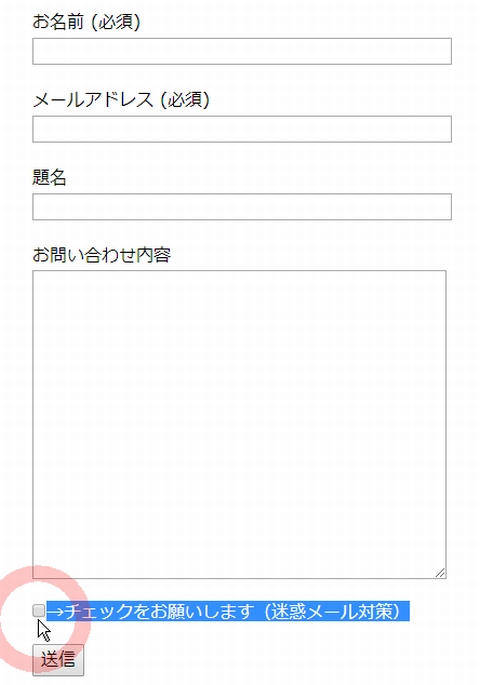
もちろん、高度なプログラムでしたら、この程度のスパム対策は回避されてしまいますが、
ちょっとしたプログラムに対しては結構有効です。
このチェックがあるのとないのとでは、結構迷惑メールの数に差が出ます。
まず前提ですが、ContactForm7プラグインをインストール、初期設定をしてください。
★ContactForm7メールフォームインストール設定方法(WordPressプラグイン)
1、WordPress管理画面で【お問い合わせ】→【コンタクトフォーム】を選びます。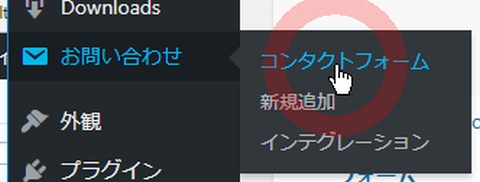
2、編集したいフォームタイトルの下の【編集】を押します。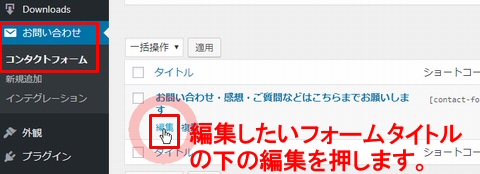
3、上の【フォーム】タブが選ばれているのを確認します。
4、テキスト入力部分の、[submit “送信”] と書かれた部分の上に改行を挿入します。
5、空いたスペース部分にカーソルを置き、上の【テキスト】ボタンを押します。
6、内容はそのままで、【タグを挿入】ボタンを押します。
[acceptance acceptance-547]のようなタグが挿入されます。
7、[acceptance acceptance-547]のタグの右に、
【 →チェックをお願いします(迷惑メール対策) 】
のような文章を記入します。
8、フォーム下か右にある【保存】ボタンを押して下さい。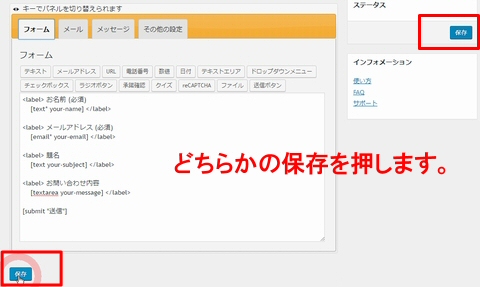
これで、何もない状態から、チェックボックスを設置する設定が出来ました。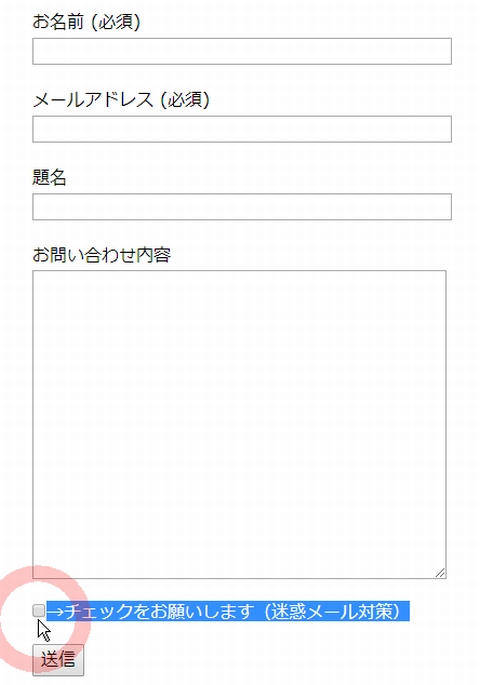
メールアドレスの迷惑メール予防法~おまけ
余談となりますがメールアドレスの迷惑メール予防法を軽くお伝えします。
メールアドレス収集では、E-mailや、メールという項目にある、
@マークのついた文字列をメールアドレスと判断します。
のような文字列を見つけると、迷惑メールを送信できるリストとして収集されてしまいます。
そのため、
★メールアドレス自体を画像にしてしまう
方法があります。
例えばこんな感じです。
![]()
利用者側には、少し不便をかけてしまいますが、
迷惑メール対策として、ものすごく効果のある対策となりますので、是非試してみて下さい。

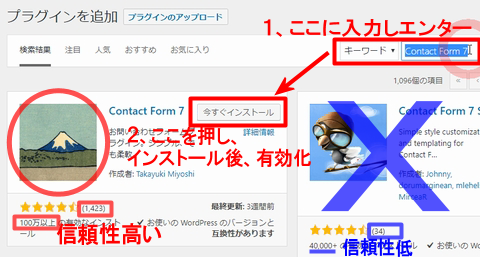
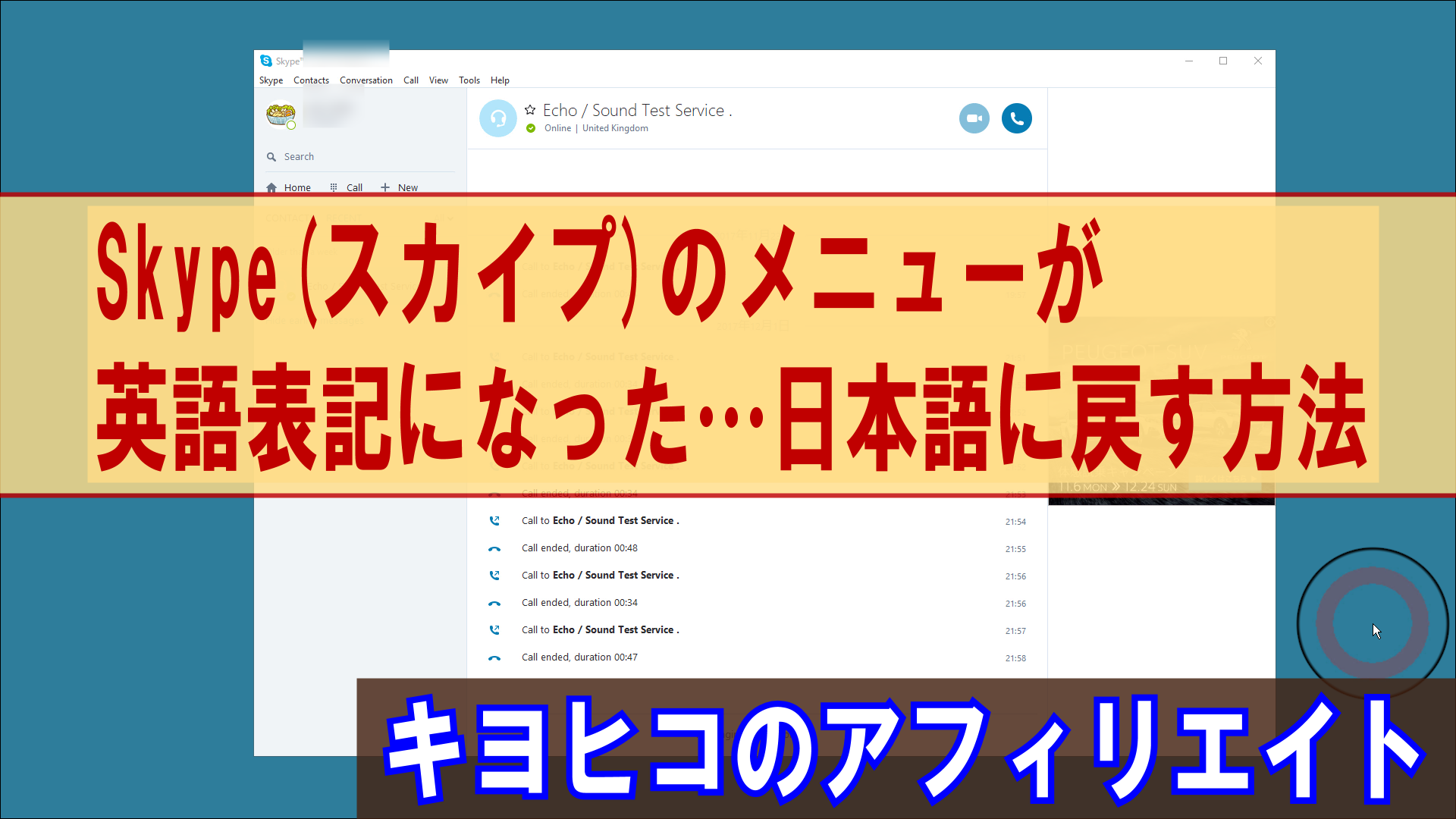
コメント